Samsung tog ett stort steg med löften om bättre mjukvarustöd och snabba uppdateringar. Men att ta med uppdateringar snabbt och till olika enheter med olika specifikationer leder vanligtvis till problem . Vissa Samsung-användare rapporterade vibrationsproblem efter att de installerat uppdateringar. Som synes är det inte en stor uppdatering i alla fall, eftersom vissa rapporterade att det inte finns några vibrationer på Samsung även efter rutinmässiga månatliga säkerhetsuppdateringar.
Om du är bland de berörda användarna, se till att kontrollera stegen vi listade nedan.
Innehållsförteckning:
- Se till att systemets vibrationsinställningar är aktiverade
- Kontrollera vibrationsinställningarna per app
- Kontrollera systemdiagnostik
- Återställ enheten till fabriksinställningarna
Vibrationen fungerar inte på Samsung efter uppdateringar
Allt detta kan vara förgäves om systemfelet orsakar problemet. Det finns dock definitivt några saker att kontrollera innan du går direkt till fabriksåterställning och undviker ominstallation av uppdateringar för att behålla vibrationen. Åtminstone tills Samsung korrigerar saker.
Kontrollera först system- och inställningarna i appen. Efter det, försök med hårdvarudiagnostiken och torka cachepartitionen. Och bara om allt misslyckas, överväg att återställa enheten till fabriksinställningarna.
1. Se till att systemets vibrationsinställningar är aktiverade
Det första du ska göra är att kontrollera om uppdateringen inte har förstört dina systeminställningar angående vibrationer. Inställningarna du letar efter finns vanligtvis i inställningarna för ljud och tillgänglighet. Väl där, se till att återaktivera alla vibrationsinställningar och leta efter förbättringar.
Här är vad du behöver göra:
- Öppna Inställningar .
- Tryck på Ljud .
- Leta reda på inställningarna för pekvibration (vibrationsfeedback) längst ner om du saknar den haptiska feedbacken.
- Ställ in Vibrera för samtal till Vibrera alltid.
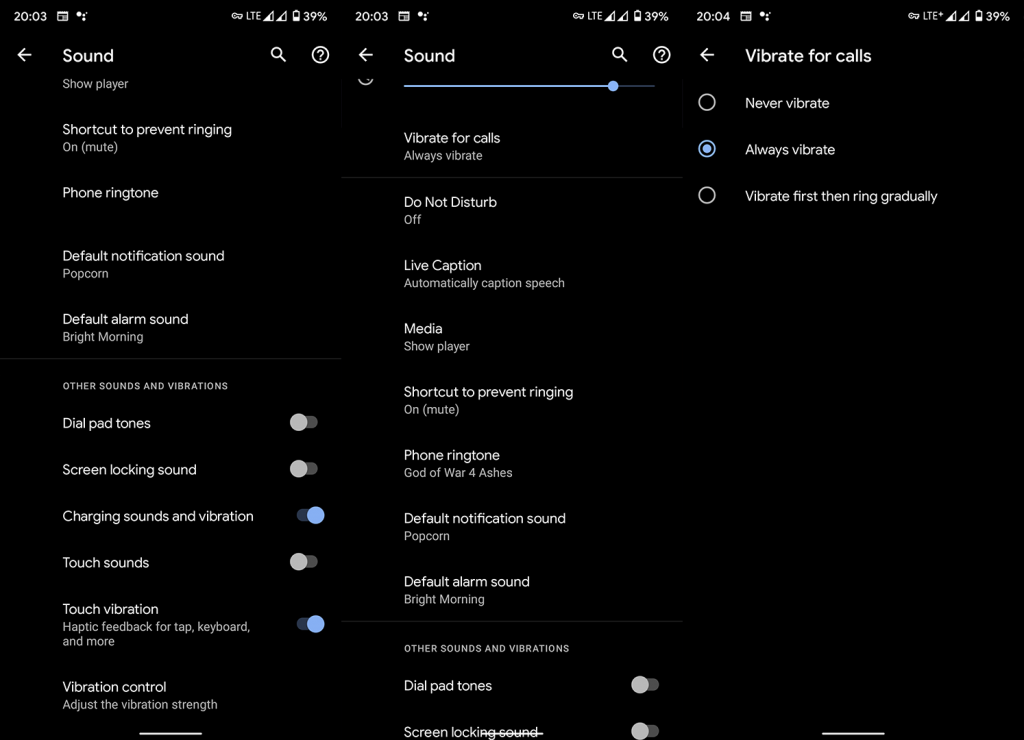
- Gå tillbaka till Inställningar och öppna Tillgänglighet .
- Öppen Vibration & haptisk styrka.
- Aktivera vibration i alla tre fälten. Eller inte om du behöver det, ditt samtal.
2. Kontrollera vibrationsinställningarna per app
En annan sak att kontrollera är vibrationsinställningar i enskilda appar. Det skulle inte vara första gången för en uppdatering som bryter funktionaliteten i både system- och tredjepartsappar. Så vad du behöver göra är att inspektera varje app som tappade vibrationsfunktionen efter uppdateringen.
Så, till exempel, om dina WhatsApp-aviseringar inte vibrerar men de brukade, navigera till Inställningar > Appar > Alla appar > WhatsApp > Aviseringar och se till att Vibration är aktiverat. Alternativt kan du prova i appinställningarna.
3. Kontrollera systemdiagnostik
Nästa sak att prova är att kontrollera hårdvarudiagnostikmenyn och testa vibrationer därifrån. Om det inte finns några vibrationer är vi rädda att endast en fabriksåterställning kan hjälpa dig att lösa problemet. Å andra sidan, om det finns en vibration, kan du försöka starta om enheten till återställning och torka cachepartitionen.
För att komma åt Samsungs enhetsdiagnostik måste du öppna uppringaren och ange *#0*#- koden. Välj sedan Vibration och kör testet. Dessutom, om du inte är medveten om hur man torkar cachepartitionen på Samsung, följ dessa steg:
- Stäng av enheten.
- Tryck och håll in Power-knappen + Volym upp tills MI-välkomstskärmen visas. Släpp strömknappen och fortsätt att hålla volym upp- knappen.
- När du kommer in i återställningsläget använder du volymknapparna för att komma till alternativet Torka cachepartition . Tryck på strömknappen för att bekräfta valet.
4. Återställ enheten till fabriksinställningarna
Slutligen, om inget av de tidigare förslagen fungerade för dig, kan vi bara rekommendera att återställa enheten till dess fabriksvärden. Detta kan definitivt vara en besvärlig procedur, eftersom du måste ställa in många saker från grunden. Du kan lära dig allt som finns att veta om fabriksåterställning i den här dedikerade artikeln .
Under tiden, här är stegen att följa för att återställa din Samsung till fabriksinställningar:
- Öppna Inställningar .
- Välj System .
- Öppna Säkerhetskopiera och återställa .
- Välj Radera alla data (fabriksåterställning) .
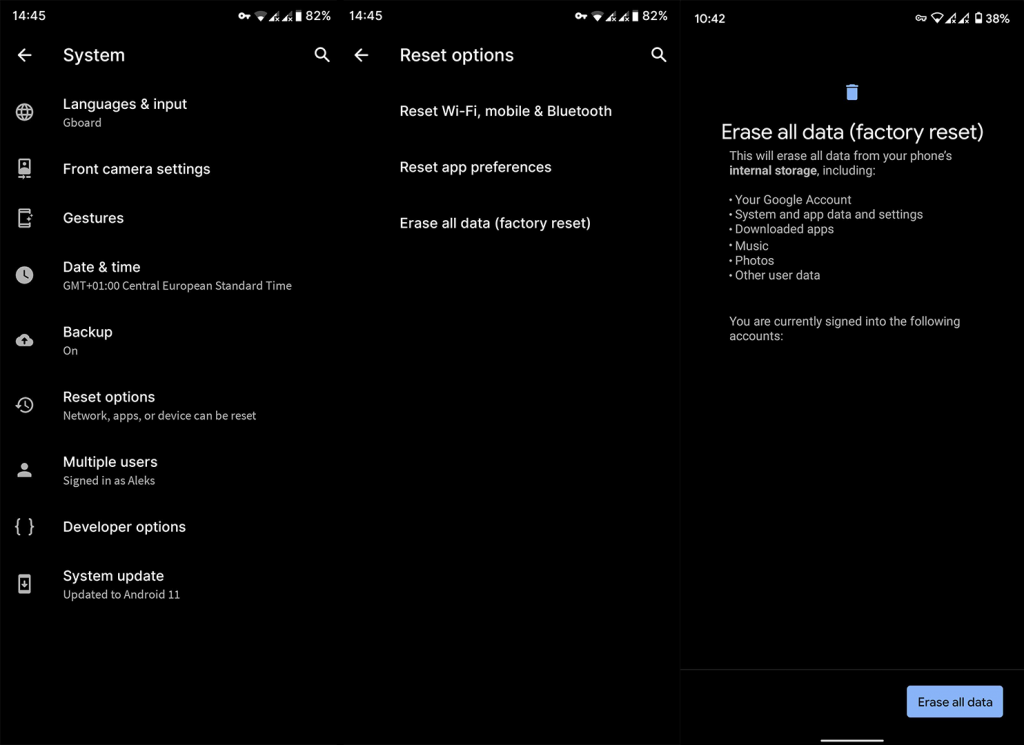
- Tryck på Radera all data och bekräfta valet när du uppmanas.
Och på det sättet kan vi avsluta den här artikeln. Vi tackar för att du läser och uppmuntrar dig att följa oss på eller . Under tiden, se till att lägga upp dina tankar om problemet utan vibrationer på din Samsung. Kommentarssektionen är precis nedan.

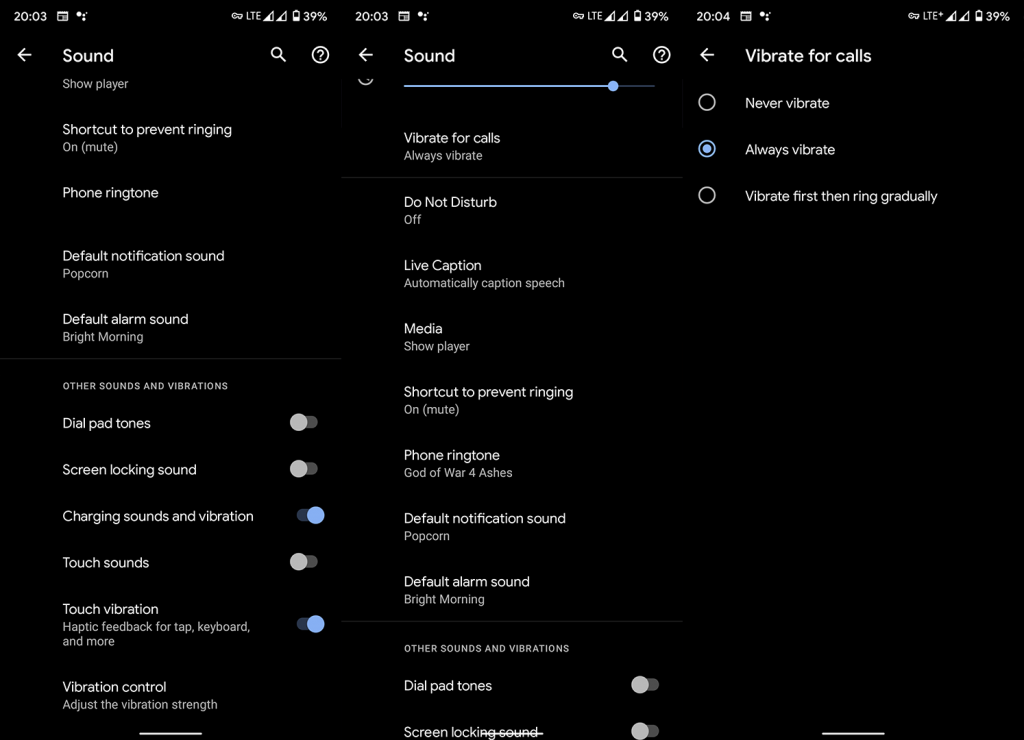
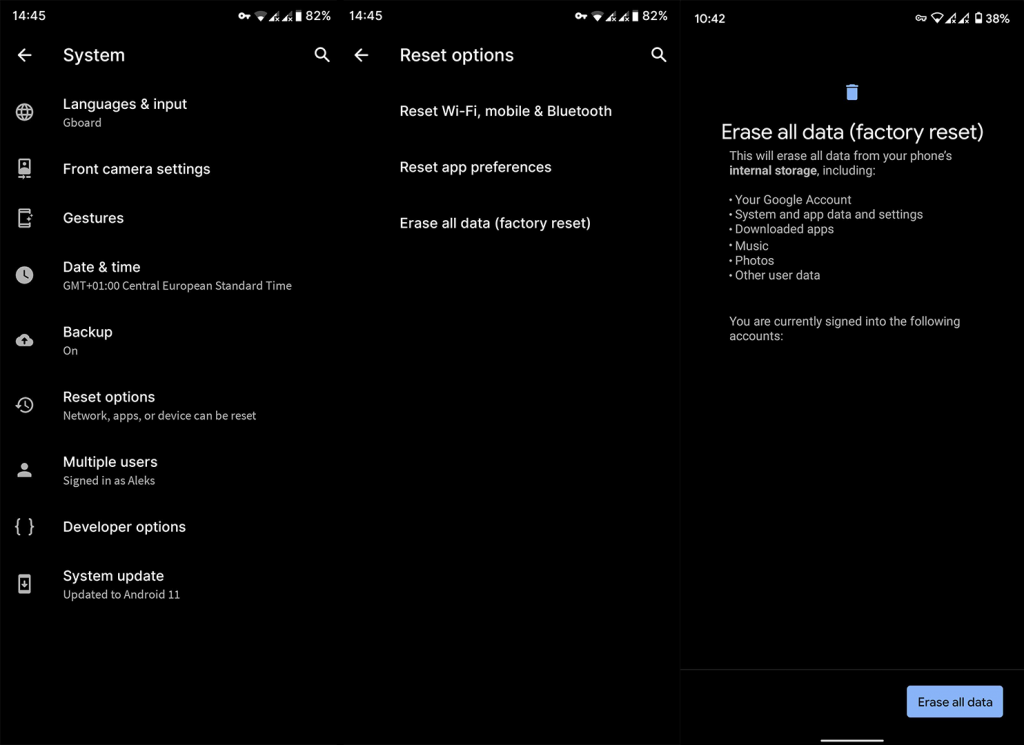



![[100% löst] Hur åtgärdar jag meddelandet Fel vid utskrift i Windows 10? [100% löst] Hur åtgärdar jag meddelandet Fel vid utskrift i Windows 10?](https://img2.luckytemplates.com/resources1/images2/image-9322-0408150406327.png)




![FIXAT: Skrivare i feltillstånd [HP, Canon, Epson, Zebra & Brother] FIXAT: Skrivare i feltillstånd [HP, Canon, Epson, Zebra & Brother]](https://img2.luckytemplates.com/resources1/images2/image-1874-0408150757336.png)